本帖最后由 无垠的广袤 于 2024-9-24 20:44 编辑
ESP8266 通过 MQTT 协议实现 LED 的远程控制本文简要介绍了搭建 EMQX 服务器实现基于 MQTT 协议远程控制 NodeMCU ESP8266 板载 LED 的解决方案。
简介
1. MQTTMQTT(Message Queuing Telemetry Transport)是一种基于 publish/subscribe (发布/订阅) 模式的 轻量级 通讯协议,构建于 TCP/IP 协议上,由 IBM 在1999年发布。 MQTT 可以实现用极少的代码和有限的带宽,为连接远程设备提供实时可靠的消息服务 。
2. EMQXEMQX 是一款大规模分布式物联网 MQTT 服务器,单集群支持 1 亿物联网设备连接,消息分发时延低于 1 毫秒。为高可靠、高性能的物联网实时数据移动、处理和集成提供动力。
3. Home AssistantHome Assistant (HA) 家庭助理,是一款基于 Python 的智能家居开源系统,可以方便地连接各种外部设备,支持众多品牌的智能家居设备。
方案
安装 Home Assistant使用 Docker 容器安装 Home Assistant , 下载 Docker 软件; C 盘根目录新建文件夹 homeassistant ; 下载部署文件 GitHub 并解压得到 docker-compose.yml 保存至上述 homeassistant 文件夹; Windows 打开 命令提示符 或 Windows PowerShell,输入如下代码实现自动下载镜像
- cd C:\homeassistant
- docker-compose.yml
- docker-compose up
安装过程需大约 30 分钟,即可在 Docker 容器中创建 Home Assistant 镜像; 自动从镜像安装 Home Assistant 到容器。代码文件 docker-compose.yml 将映射 Home Assistant 配置文件到 C:/homeassistant 文件夹; 浏览器输入网址 http://localhost:8123/ 进入Home Assistant 主界面,创建智能家居账号。
详见:How to run Home Assistant Container on Windows using Docker - Kiril Peyanski's Blog .
安装 EMQX
使用 EMQX 最简单的方式是在 EMQX Cloud 上创建完全托管的 MQTT 服务。 这里我们使用 Docker 运行 EMQX Windows 命令行或 PowerShell 输入并执行如下代码 - docker run -d --name emqx -p 1883:1883 -p 8083:8083 -p 8084:8084 -p 8883:8883 -p 18083:18083 emqx/emqx:latest
等待进度条下载和部署完成(大约5分钟),即可获得 EMQX 服务器。 Docker 内的 localhost 或 127.0.0.1 指向的是容器内部地址,如需访问宿主机地址请使用宿主机的真实 IP .
详见:Gitee .
配置 EMQX(1)浏览器打开网址 http://localhost:18083/ ,初始登录账户名 admin 密码 public ; (2)依次打开 访问控制 - 客户端认证 - 创建 - Password-Based - 内置数据库 - (默认配置)- 创建 ; (3)用户管理 - 新建用户 - 自定义用户名和密码(建议 admin).
连接 EMQX 与 HA(1)命令行或 PowerShell 输入 ipconfig 获取本地计算机 IPv4 地址,如 42.34.25.153 (2)配置 Home Assistant ,依次点击设置 - 设备与服务 - 添加集成 - 搜索 MQTT - 填写代理信息。 代理栏输入计算机 IP 地址,端口 1883,用户名和密码为 EMQX 中创建的用户信息。
(3)点击 提交 后显示 成功创建 MQTT ,此时 集成 选项下出现 MQTT 条目,EMQX 网页 集群 的 总连接数 和 在线连接数 由 0 变为 1,表明 MQTT 设备已连接。 参考:MQTT 接入 Home Assistant .
连接 ESP8266 与 EMQX
将如下代码下载至 ESP8266 开发板, 需要注意 MQTT 服务器地址,若是 EMQX Cloud,则根据创建远程节点填写地址;若是本地计算机或Docker容器,则填写本地物理 IP 地址。 主题为 MQTTX 客户端定义的订阅名称,客户名和密码则对应 EMQX 服务器客户端用户定义。 - #include <ESP8266WiFi.h>
- #include <PubSubClient.h>
-
- #define LED 2 // on-board LED D4
-
- // WiFi
- const char *ssid = "xxx"; // Enter your WiFi name
- const char *password = "xxxxxx"; // Enter WiFi password
-
- // MQTT Broker
- const char *mqtt_broker = "xx.xx.xx.xx"; // EMQX Server IP
- const char *topic = "emqx/esp8266"; // MQTTX topic
- const char *mqtt_username = "UART"; // EMQX Server User Name
- const char *mqtt_password = "123456"; //EMQX Server User Password
- const int mqtt_port = 1883;
-
- bool ledState = false;
-
- WiFiClient espClient;
- PubSubClient client(espClient);
-
- void setup() {
- // Set software serial baud to 115200;
- Serial.begin(115200);
- delay(1000); // Delay for stability
-
- // Connecting to a WiFi network
- WiFi.begin(ssid, password);
- while (WiFi.status() != WL_CONNECTED) {
- delay(500);
- Serial.println("Connecting to WiFi...");
- }
- Serial.println("Connected to the WiFi network");
-
- // Setting LED pin as output
- pinMode(LED, OUTPUT);
- digitalWrite(LED, LOW); // Turn off the LED initially
-
- // Connecting to an MQTT broker
- client.setServer(mqtt_broker, mqtt_port);
- client.setCallback(callback);
- while (!client.connected()) {
- String client_id = "esp8266-client-";
- client_id += String(WiFi.macAddress());
- Serial.printf("The client %s connects to the public MQTT broker\n", client_id.c_str());
- if (client.connect(client_id.c_str(), mqtt_username, mqtt_password)) {
- Serial.println("Public EMQX MQTT broker connected");
- } else {
- Serial.print("Failed with state ");
- Serial.print(client.state());
- delay(2000);
- }
- }
-
- // Publish and subscribe
- client.publish(topic, "hello emqx");
- client.subscribe(topic);
- }
-
- void callback(char *topic, byte *payload, unsigned int length) {
- Serial.print("Message arrived in topic: ");
- Serial.println(topic);
- Serial.print("Message: ");
- String message;
- for (int i = 0; i < length; i++) {
- message += (char) payload; // Convert *byte to string
- }
- Serial.print(message);
- if (message == "on" && !ledState) {
- digitalWrite(LED, LOW); // Turn on the LED
- ledState = true;
- }
- if (message == "off" && ledState) {
- digitalWrite(LED, HIGH); // Turn off the LED
- ledState = false;
- }
- Serial.println();
- Serial.println("-----------------------");
- }
-
- void loop() {
- client.loop();
- delay(100); // Delay for a short period in each loop iteration
- }
测试
在 MQTTX 客户端向目标主题发送控制文本 on 和 off 以控制板载 LED 注意发送文本格式选项更改为 Plaintext .
与 MQTTX 客户端操作类似,在 HomeAssistant 的 MQTT 设置 中向目标主题发送消息,即可控制 LED 的亮灭 参考:ESP8266 + MQTT :如何实现 LED 灯的远程控制 | EMQ (emqx.com)
视频
总结
完成该项目的关键在于环境搭建,即 HomeAssistant 和 EMQX 服务器的安装,由于是在 Windows 操作系统环境下,需要将其安装于 Docker 容器中运行,而 Docker 软件通过检索实现镜像安装需要科学上网,因此环境搭建是关键。 此外,该项目可进行扩展连接智能家居平台 HomeAssistant,同样安装于 Docker 容器,只需要进行 MQTT 配置即可实现开关可视化和 APP 远程 LED 控制,参考文章,具体操作如下 修改 HA 配置文件 configuration.yaml 添加如下代码,实现 LED 开关的界面可视化
- # add light
- mqtt:
- light:
- # Device name
- - name: "On-board LED"
- # State topic
- state_topic: "emqx/esp8266"
- # Command topic
- command_topic: "emqx/esp8266"
- # Command type
- payload_on: "on"
- payload_off: "off"
- # unique_ID
- unique_id: "on-board LED"
- # optimistic set
- optimistic: false
配置文件 configuration.yaml 的路径根据 HA 安装位置确定
保存配置文件后,在 开发者工具 中点击 所有 YAML 配置 实现重载配置文件,效果如下
点击开关按钮即可实现 NodeMCU-ESP8266 板载 LED 的亮灭控制。
| 
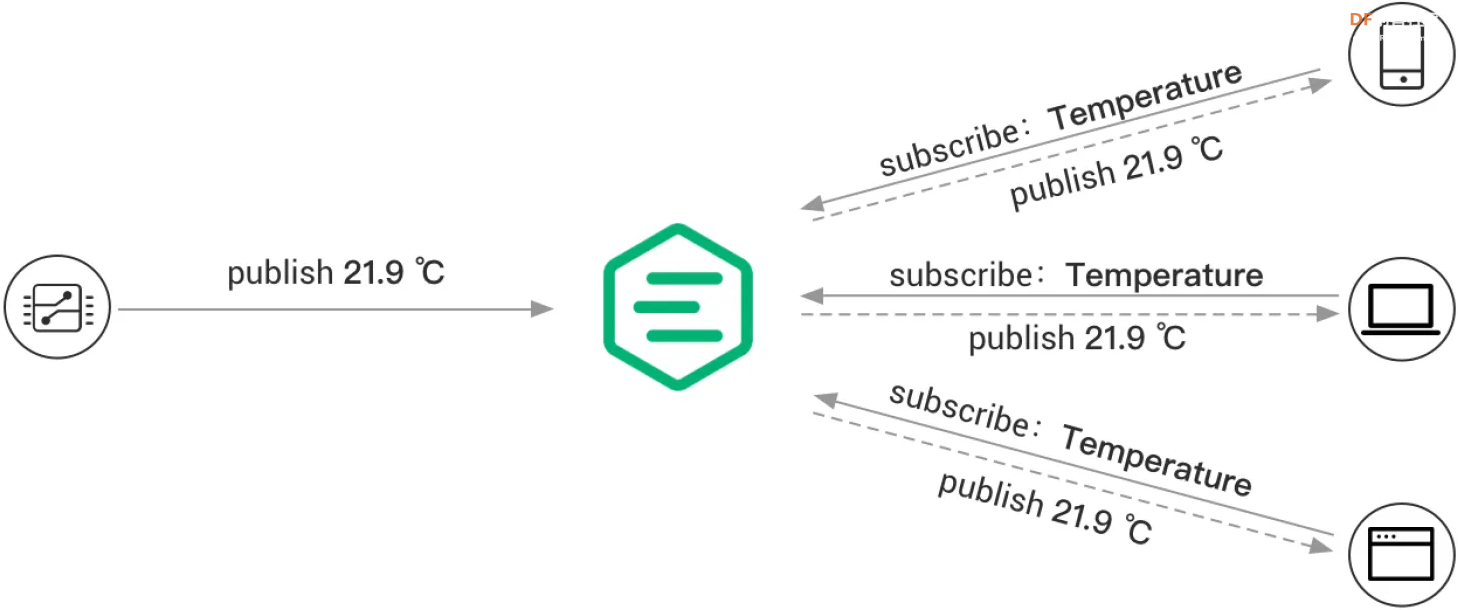
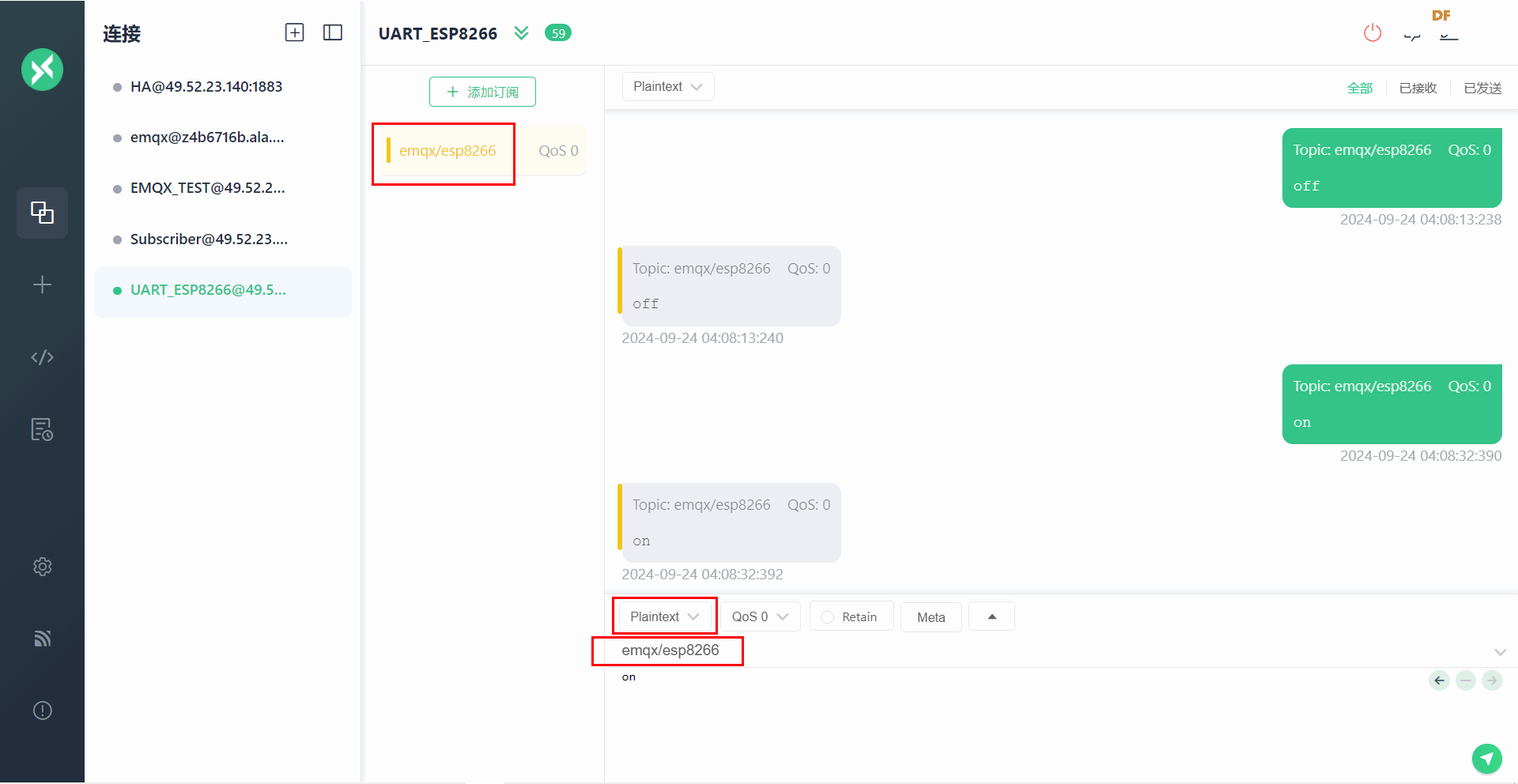
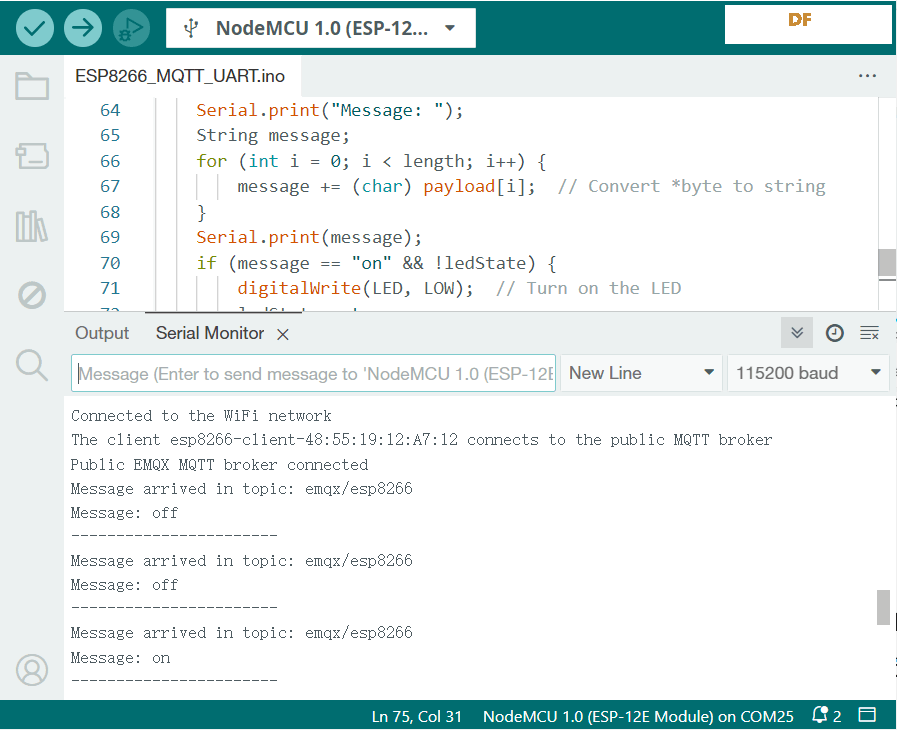
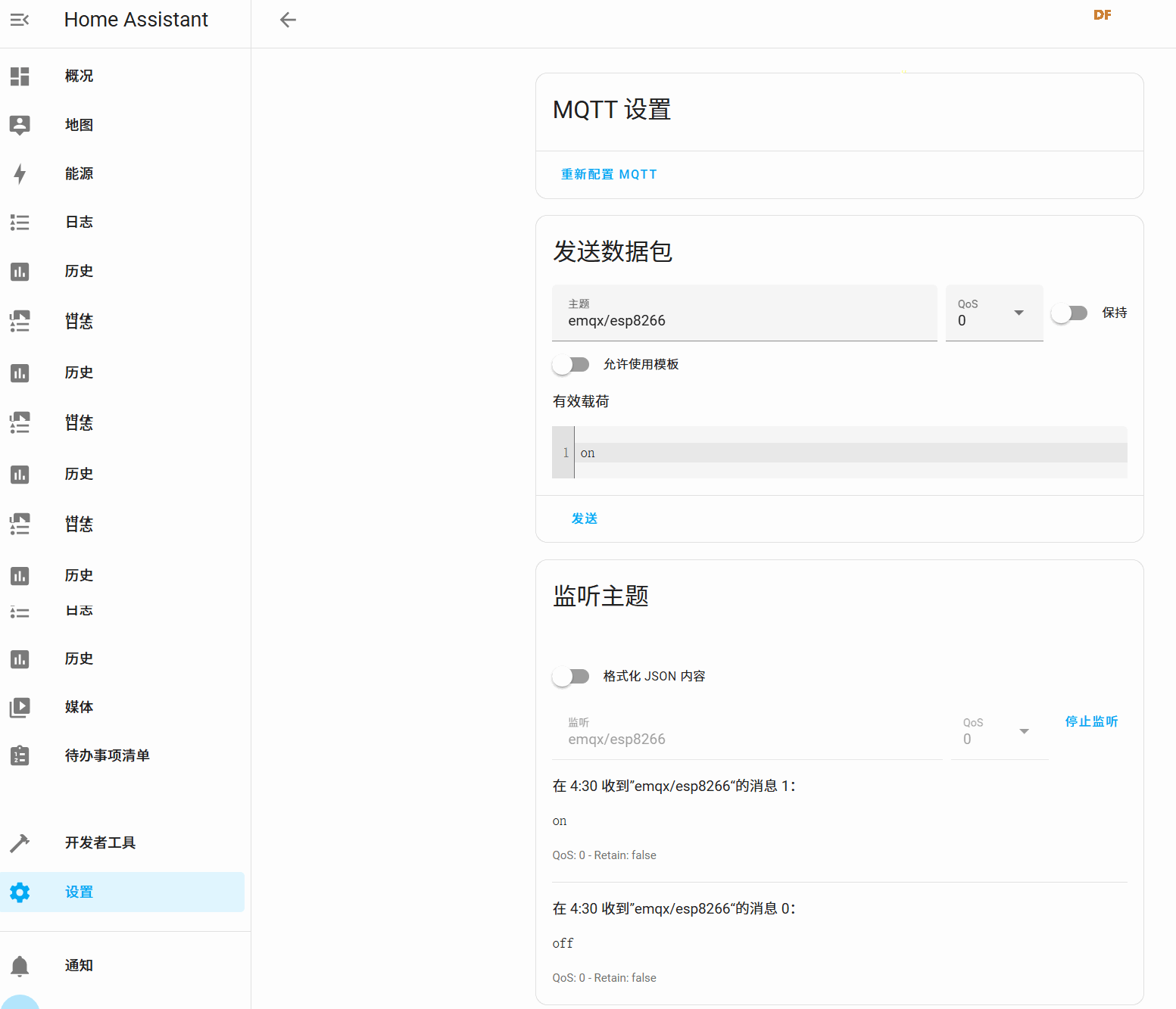
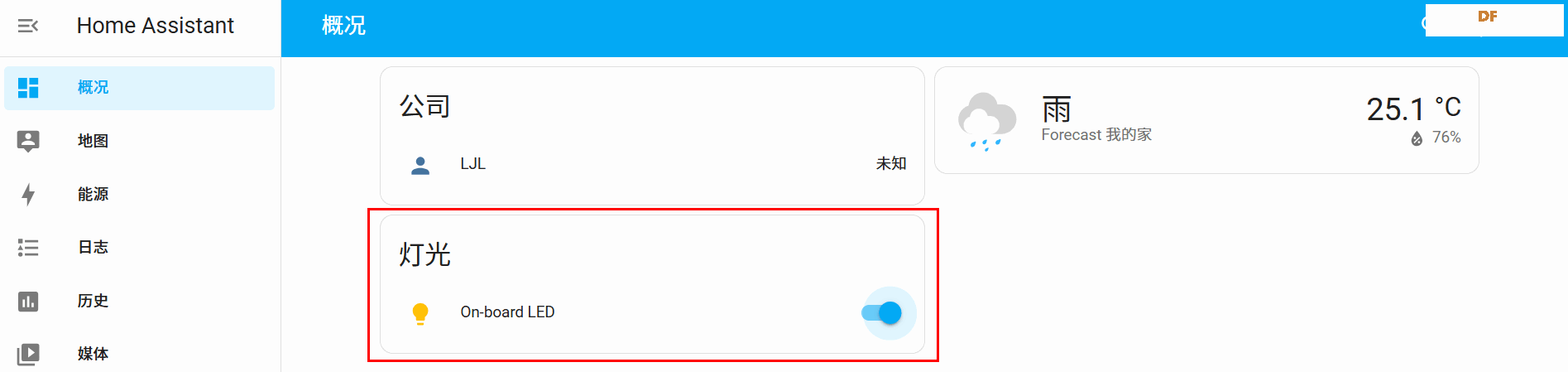
 沪公网安备31011502402448
沪公网安备31011502402448